Atualizado em April 2025: Pare de receber mensagens de erro que tornam seu sistema mais lento, utilizando nossa ferramenta de otimização. Faça o download agora neste link aqui.
- Faça o download e instale a ferramenta de reparo aqui..
- Deixe o software escanear seu computador.
- A ferramenta irá então reparar seu computador.
Há alguns meses que uso a versão mais recente do Gabinete. Faz-me compartilhar algumas pontas, cada vez que eu descubro algo novo com a suite da produtividade de que eu não estou ciente. Neste tópico, aprenderemos a
alterar tema e fonte de documentos do Microsoft Office
. Vamos começar!
Se pretender alterar o seu tema actual, mudar para um tema diferente ou criar um novo tema, poderá encontrar a opção
Separador Design
em Word
ou o
Guia Layout da página no Excel
como o lugar certo para começar.
Tabela de Conteúdos
Alterar a cor do tema no Office
Primeiro, abra um novo documento, escolha a aba ‘Desenhos’, clique na seta drop-down de ‘Cores’ e escolha a cor de sua escolha.
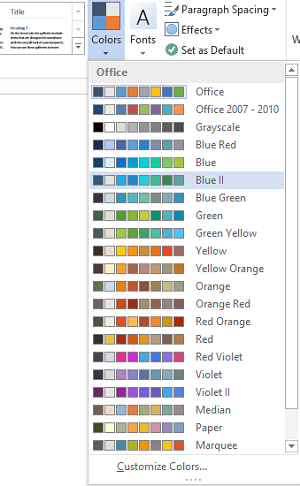
Agora, se você quiser criar seu próprio conjunto de cores, escolha a opção ‘Personalizar Cores’.
Em seguida, na janela de personalização de cores que se abre, clique no botão adjacente à cor do tema de sua escolha (por exemplo, Accent 1 ou Hyperlink) e escolha uma cor em ‘Cores do tema’.
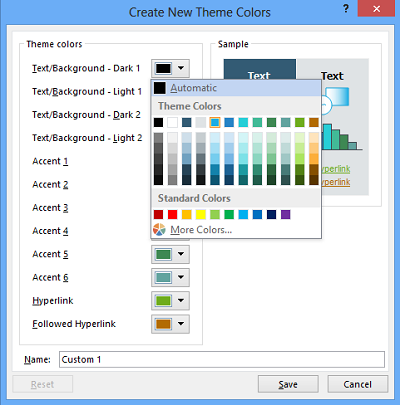
Para criar uma cor personalizada ou sua própria nova cor, clique em ‘Mais Cores’ e escolha uma cor na guia Padrão ou insira números na guia Personalizado.
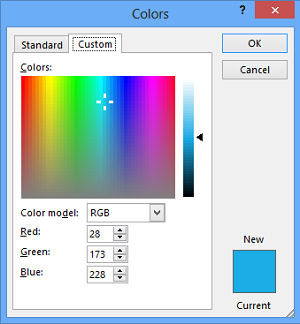
Na caixa Nome, digite um nome para as cores do novo tema e clique em Salvar
.

Alterar a fonte padrão no Office
Para alterar as fontes padrão, clique na guia Design, depois em ‘Fonts’ e escolha o conjunto de fontes desejado.
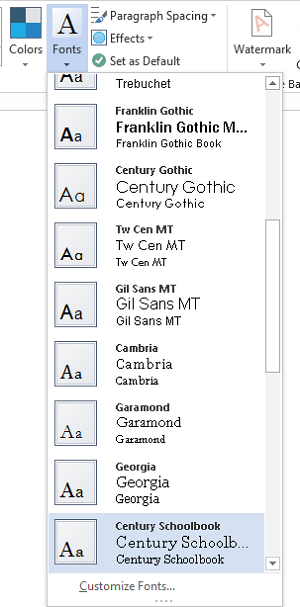
Para criar seu próprio conjunto de fontes, selecione a opção ‘Personalizar fontes’.
Então, se a caixa ‘Create New Theme Fonts’ for exibida, escolha as fontes desejadas sob as caixas de fontes Heading e Body.

Em seguida, como anteriormente, na caixa ‘Nome’, digite um nome e clique em Salvar
.
Salve o tema personalizado para uso no Microsoft Office
Atualizado: abril 2025.
Recomendamos que você tente usar esta nova ferramenta. Ele corrige uma ampla gama de erros do computador, bem como proteger contra coisas como perda de arquivos, malware, falhas de hardware e otimiza o seu PC para o máximo desempenho. Ele corrigiu o nosso PC mais rápido do que fazer isso manualmente:
- Etapa 1: download da ferramenta do reparo & do optimizer do PC (Windows 10, 8, 7, XP, Vista - certificado ouro de Microsoft).
- Etapa 2: Clique em Iniciar Scan para encontrar problemas no registro do Windows que possam estar causando problemas no PC.
- Clique em Reparar tudo para corrigir todos os problemas
Para isso, clique na guia Design, clique em Temas > Salvar tema atual
.
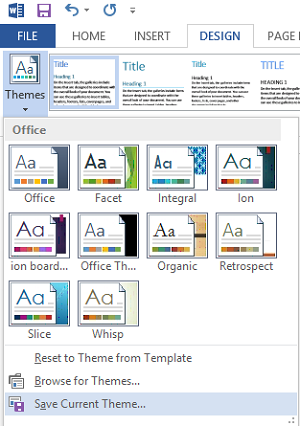
Na caixa Nome do arquivo, digite um nome para o tema e clique em Salvar
.
Set New Default Themes in Office
Na guia Design, clique em Definir como padrão.
Você pode seguir o mesmo procedimento usando o
Guia Layout de página no Excel.
Espero que gostem da mudança!
RECOMENDADO: Clique aqui para solucionar erros do Windows e otimizar o desempenho do sistema
Renan descreve-se como um fã apaixonado do Windows que adora resolver problemas do Windows mais do que qualquer outra coisa e escrever sobre tecnologias MS em geral.
